Der App Store und iTunes ohne ersichtlichen Grundwird Ihre Debit- oder Kreditkarte nicht mehr akzeptieren. Eine Karte, mit der Sie zuvor keine Probleme beim Kauf von Apps, Musiktiteln oder Filmen hatten, funktioniert nicht mehr. Der App Store teilt Ihnen lediglich mit, dass Ihre Zahlungsmethode abgelehnt wurde. Anschließend werden Sie aufgefordert, Ihre Zahlungsinformationen zu aktualisieren. Gelegentlich kann das Problem dadurch behoben werden. Wenn die Aktualisierung Ihrer Zahlungsinformationen den Fehler "Ihre Zahlungsmethode wurde abgelehnt" nicht behebt, befinden Sie sich in einer Sackgasse. Der App Store und iTunes bieten keine weitere Anleitung, aber hier sind einige Dinge, die Sie ausprobieren können.
Grundlegende Prüfungen
Lassen Sie uns zunächst das absolut Offensichtliche aus dem Weg räumen. Versicher dich;
- Ihre Karte ist gültig und hat das Ablaufdatum erreicht.
- Sie haben Ihre Zahlungsinformationen aktualisiert und sie sind korrekt.
- Wir gehen davon aus, dass dies eine Karte ist, die zuvor funktioniert hat. Wenn es brandneu ist, wenden Sie sich an Ihre Bank, um zu bestätigen, dass es funktioniert oder für Online-Käufe autorisiert ist. Eine neue Karte muss möglicherweise explizit autorisiert werden, bevor sie für Online-Einkäufe verwendet werden kann.
- Stellen Sie sicher, dass Sie Geld auf Ihrem Konto haben. Idealerweise sollten Sie nur ein wenig mehr als den Betrag haben, den Sie kaufen möchten. Wenn Sie beispielsweise eine App für 0,99 US-Dollar kaufen möchten, müssen Sie mindestens 5 oder 10 US-Dollar auf Ihrem Konto haben.
- Stellen Sie sicher, dass auf Ihrer Karte oder Ihrem Bankkonto keine Transaktionslimits vorhanden sind. Wenn Sie das Tageslimit bereits überschritten haben, können Sie möglicherweise keinen Kauf tätigen.
- Versuchen Sie zu zwei verschiedenen Tageszeiten, einen Kauf zu tätigen. Möglicherweise liegt der Fehler auf der Serverseite Ihrer Bank.
Wenn Sie die oben genannten Prüfungen durchlaufen haben, aber immer noch die Fehlermeldung "Ihre Zahlungsmethode wurde abgelehnt" erhalten, ist es an der Zeit, etwas anderes zu versuchen.
Kauf über iTunes
Kaufen Sie die App oder bezahlen Sie Ihr Abonnement bei iTunes. Wenn dies nicht funktioniert und iTunes die Zahlungsmethode ebenfalls ablehnt, kehren Sie zu Ihrem iOS-Gerät zurück.
Kredit- / Debitkarte entfernen und hinzufügen
Öffnen Sie die App Store App. Scrollen Sie auf der Registerkarte "Empfohlen" nach unten und tippen Sie auf Ihre Apple ID. Wählen Sie "Apple ID anzeigen". Tippen Sie im Bildschirm "Konto" auf "Zahlungsinformationen".
Wir gehen davon aus, dass Sie Ihre Abrechnung bereits aktualisiert habenInformationen einmal und es hat nicht funktioniert. Tippen Sie im folgenden Bildschirm unter "Zahlungsart" auf "Keine". Es ist ganz oben. Wählen Sie "Keine" und lassen Sie Ihre Zahlungsinformationen löschen. Die Adresse bleibt erhalten, aber das ist kein Problem.

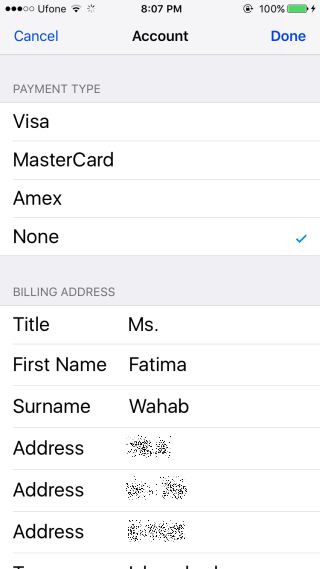
Melden Sie sich anschließend vom App Store ab und erneut an. Fügen Sie Ihre Zahlungsmethode erneut hinzu und kaufen Sie dann die App, die Sie herunterladen möchten. Diesmal sollte es funktionieren.
Dies ist eine Methode, die ich selbst getestet habeAbrufen des Fehlers "Ihre Zahlungsmethode wurde abgelehnt" über Monate hinweg. Es löste das Problem innerhalb von Minuten, es funktioniert jedoch möglicherweise nicht für alle. Dies ist keineswegs die einzige Lösung, die ich persönlich mit Erfolg getestet habe.











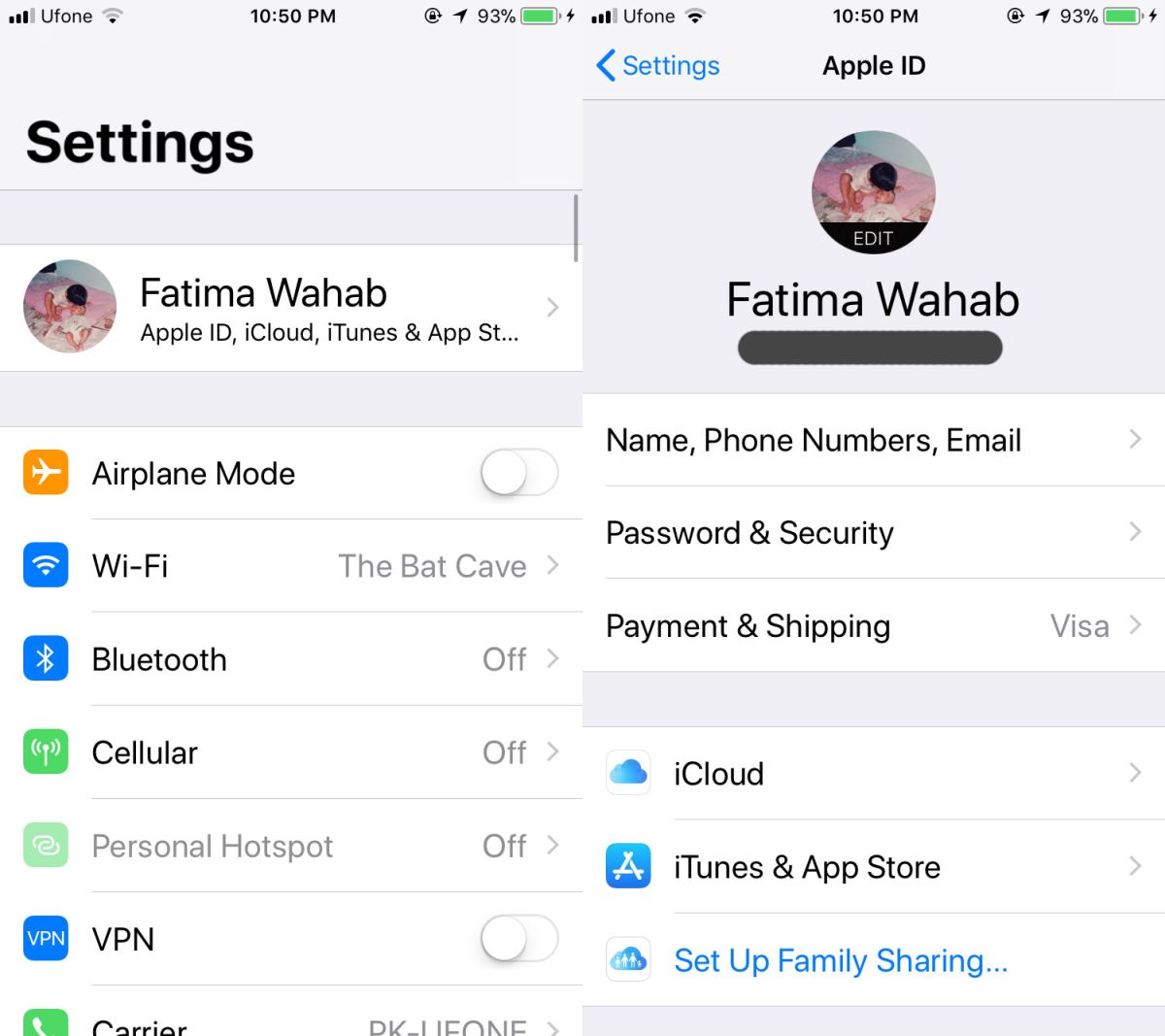

Bemerkungen